Вы создали блог на сайте Tumblr, но теперь хотите перейти на платформу WordPress? Ничего проще, используйте наш гид, в котором мы точно объясняем шаг за шагом, как переносить ваш сайт. Всего несколько кликов.
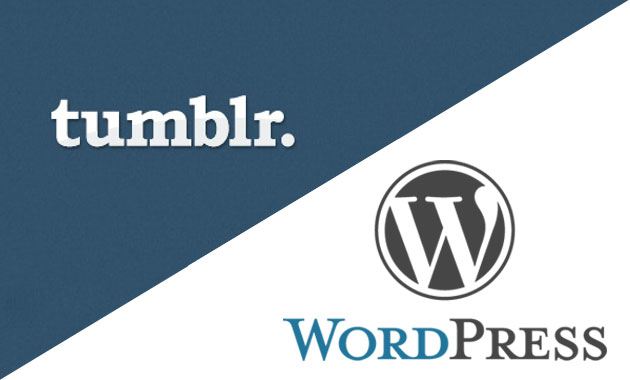
Tumblr — интересная платформа для блога, предлагающая не только полезные функции, но и многочисленные преимущества, связанные с интеграцией с сообществом. Наши записи в блогах могут быть продвинуты и распространены среди других пользователей. Кроме того, простота, предлагаемая платформой, полезна, если вы только начинаете приключение с создания своего собственного сайта или хотите быстрый инструмент для публикации фотографий или записей.
Однако, если мы хотим расширить наш блог или превратить его в веб-сайт, мы скоро заметим многочисленные ограничения службы Tumblr. Мы не только не можем зарабатывать деньги на блоге, но и заботиться о позиционировании и SEO нашего сайта, не говоря уже о том, чтобы улучшить внешний вид или влияние на сайт с помощью плагинов. Поэтому, если мы серьезно относимся к разработке веб-сайта, разумно подумать о переходе на WordPress.
Как подготовиться к миграции
Особенно, что миграция очень проста и очень автоматизирована. В этом руководстве мы покажем вам, как это сделать, используя инструмент Tumblr Importer. Это бесплатный плагин для WordPress. Однако, поскольку ошибки могут возникать во время процесса, и миграция может быть не идеальной, мы также покажем вам, что делать после нее.
Однако, прежде чем начать миграцию, вам нужно сделать несколько вещей. Во-первых, рекомендуется сделать резервную копию страницы, то есть создать резервную копию всего содержимого. С этой целью вы можете использовать, например, сайт Backup Jammy, который очень простым способом позволяет загружать и сохранять контент из нашего блога Tumblr.
Нам также необходимо создать собственный веб-сайт — с доменом и хостингом. А также установите WordPress на него. Когда мы выполняем все эти действия, мы можем перейти на перенос вашего сайта с Tumblr на WordPress. Также стоит отметить, что после правильной передачи стоит оставить блог Tumblr, а не удалять его или удалять содержание, размещенное там. Вместо этого настройте перенаправление на новую страницу.
Миграция из Tumblr в WordPress
Теперь мы можем перейти к самому процессу миграции. Мы заходим на панель управления WordPress (Cockpit), а в левой панели меню переходим на вкладку Инструменты> Импорт. Здесь вы можете найти импортера Tumblr в основном списке доступных инструментов. Конечно, мы щелкаем по нему.
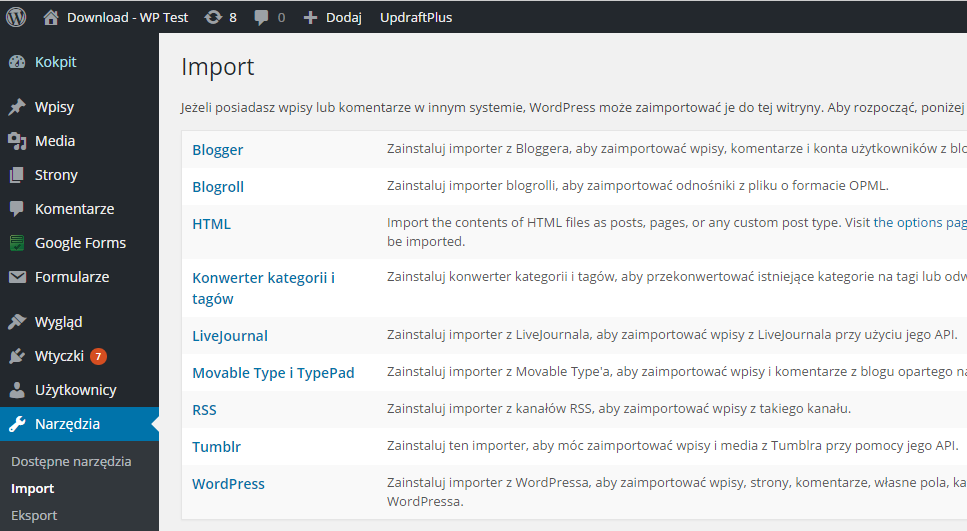
Затем нажмите кнопку «Установить» и дождитесь, пока плагин для импорта контента из блога Tumblr будет активирован на нашем веб-сайте WordPress. Это может занять некоторое время.
После установки мы перейдем на новую страницу — это экран авторизации, с которого нам придется предоставить привилегии WordPress для импорта настроек и контента из нашего текущего блога на Tumblr.
Чтобы включить импорт данных из нашего блога Tumblr в WordPress, нам нужно получить две части информации — так называемую Ключ потребителя OAuth и секретный ключ. Оба ключа хранятся в нашем аккаунте. Просто войдите в нашу учетную запись Tumblr на странице tumblr.com/oauth/apps.
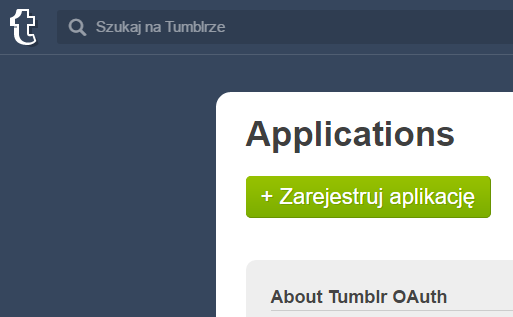
После перехода на указанный сайт нажмите на большую зеленую кнопку «+ Регистрация приложения». Перейдя в новое поле, мы должны заполнить следующие поля:
- Название приложения — любое
- Веб-сайт приложения — адрес сайта, на котором у нас есть WordPress
- URL-адрес обратного вызова по умолчанию — j.w.
- Описание приложения — любое описание
В конце нажмите кнопку подтверждения («Я не робот») и кнопку регистрации. Перейдя в новое окно, мы получим представление с двумя интересными полями: ключом пользователя OAuth и секретным ключом. Теперь, конечно, мы скопируем оба ключа и вставим их в нужное место на нашей странице импортера WordPress. Затем нажмите кнопку «Подключиться к Tumblr», а в следующем окне нажмите кнопку «Авторизовать приложение».
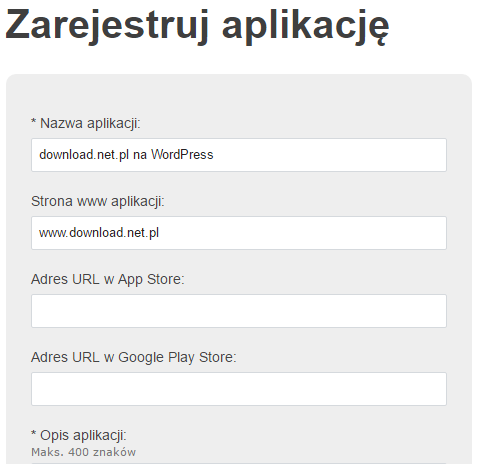
Мы подтверждаем желание предоставить привилегии WordPress («Может ли это приложение получить доступ к некоторым данным и опубликовать их в вашей учетной записи?»), А затем нажмите кнопку «Импортировать этот блог». Мы начинаем процесс импорта данных из нашего блога Tumblr. Процесс может занять от нескольких до нескольких минут — в зависимости от количества сообщений и количества графиков в нашем блоге Tumblr.
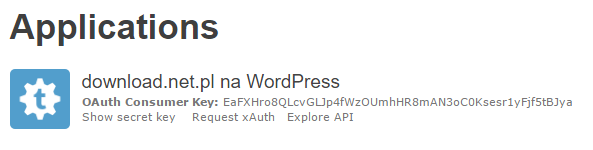
По завершении импорта сообщение «Готово!» Появится на вкладке «Инструменты»> «Импорт WordPress». Теперь мы можем проверить, как прошла миграция файлов из Tumblr в WordPress.
Исправление ошибок миграции Tumblr
После перехода из нашего блога Tumblr в WordPress вы должны проверить, были ли все материалы импортированы правильно. Плагин, о котором мы говорим, не идеален, если все идет хорошо, он должен правильно импортировать все сообщения Tumblr — текст и ссылки на изображения.
Вы должны проверить, правильно ли переданы все графики. Для этого вам нужно просто просмотреть все импортированные записи и проверить, работают ли ссылки на изображения, правильно их открыть и т. Д. Из проведенных нами тестов неплохо, что официальный импортер не конвертирует видео — например, встроенные клипы YouTube. Вместо этого после импорта таких записей в тексте отображается только ссылка на видео.
Поэтому, если мы хотим правильно отображать видео с YouTube или других видеоплатформ в наших сообщениях, вы должны просмотреть их и вставить их вручную на веб-сайте WordPress. Точно так же это могут быть звуковые файлы — например, из SoundCloud или Spotify.
Другие плагины импорта Tumbler
Плагин, о котором мы говорим, не является, конечно, единственным решением, которое позволяет импортировать данные из Tumblr в WordPress. Мы находим множество других, свободных альтернатив, которые могут работать одинаково хорошо для этой цели.
Таковым решением может быть, например, CMS2CMS: Автоматическая миграция Tumblr в WordPress. Это бесплатное расширение для WordPress, которое выполняет аналогичную работу, как мы обсуждали. Разница в том, что вы должны сначала создать бесплатную учетную запись CMS2CMS. Плагин, помимо записей из самого блога, также позволяет импортировать изображения, видео и даже теги. К сожалению, полная версия инструмента подлежит оплате.
Если у вас возникли проблемы с импортом вашего блога из Tumblr в WordPress, мы рекомендуем вам описать их в комментарии к этому тексту. Мы с радостью поможем вам и предоставим вам лучшие решения.






